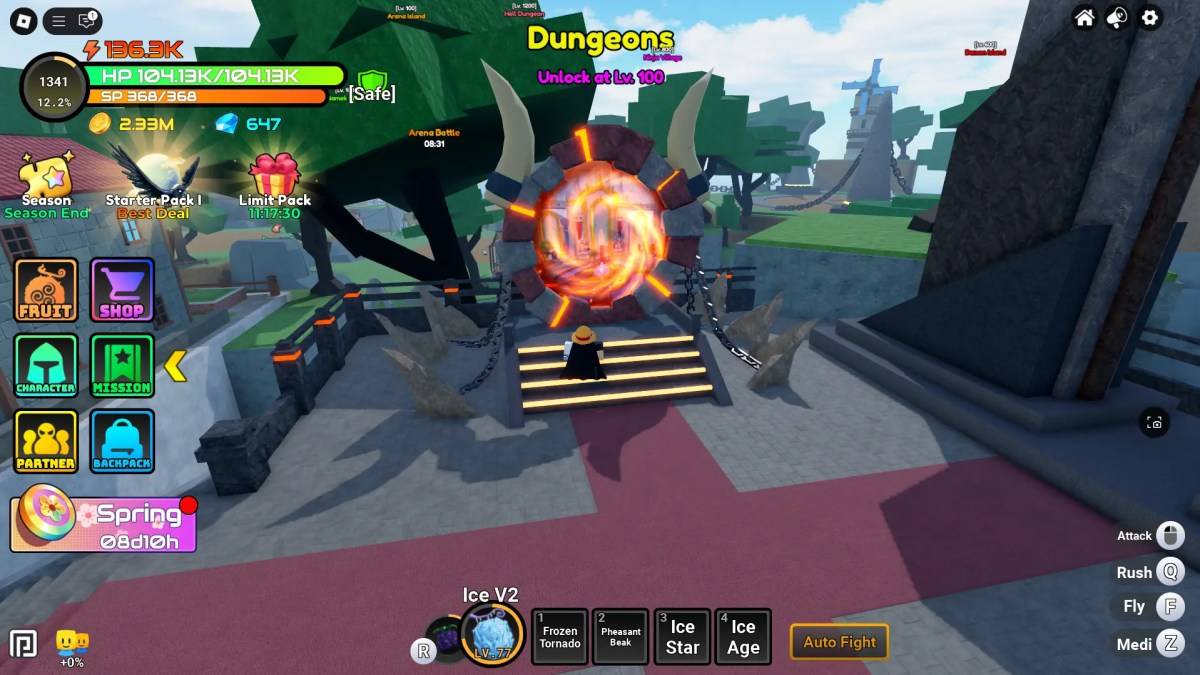当時、協同組合のゲームが上昇し、音声チャットがまだ一般的ではなかったとき、テレビの前で友人と一緒に1つのコンソールからプレイすることは爆発でした。今日はこのエクスペリエンスを再現できます。Xbox Oneまたはその他のコンソールのMinecraftでSplitscreenをプレイするプロセスを案内します。コンソールを準備し、ソーダとスナックを在庫し、友達を招待してください。それを行う方法に飛び込みましょう!
目次
- 重要な詳細
- Minecraftでスプリットスクリーンを再生する方法は?
- 1つのコンソールからMinecraftをプレイする方法は?
- 画面Minecraftをオンラインで分割する方法は?
重要な詳細
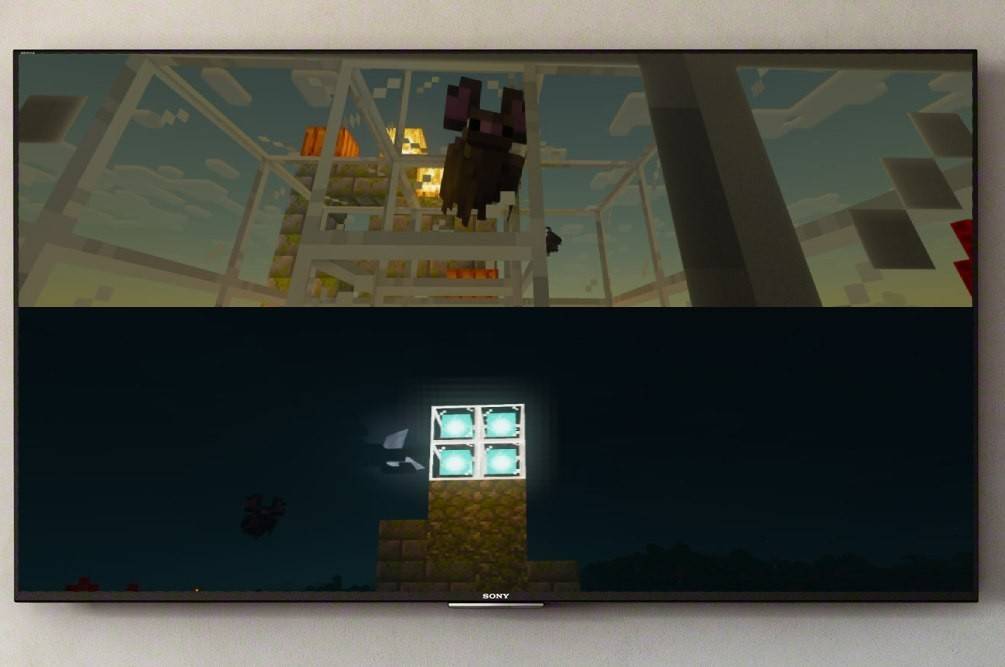 画像:Ensigame.com
画像:Ensigame.com
まず、Minecraftの分割画面機能がコンソール専用であることを明確にしましょう。残念ながら、PCユーザーはこれを楽しむことができませんが、Xbox、PS、またはNintendo Switchを使用している場合は、幸運です!一緒に手順を実行します。
考慮すべきもう1つの重要なポイントは、システム要件です。スプリットスクリーンをサポートするには、HD(720p)の解像度をサポートするテレビまたは画面が必要です。コンソールもこの形式をサポートする必要があります。 HDMIを介して接続する場合、解像度は通常自動的に設定されますが、VGAを使用している場合は、XboxまたはPlayStationの設定を手動で調整する必要がある場合があります。
Minecraftでスプリットスクリーンを再生する方法は?
 画像:Ensigame.com
画像:Ensigame.com
Minecraftは、より多くのプレーヤーを持つサーバー上の1つのコンソールからのローカルであろうとオンラインであろうと、スプリットスクリーンを楽しむための多目的な方法を提供します。両方のオプションを検討しましょう。
1つのコンソールからMinecraftをプレイする方法は?
ローカルスプリットスクリーンの場合、1つのデバイスに最大4人のプレーヤーを持つことができます。すべての人がゲームパッドで優しくプレイしていることを確認してください。これは、異なるコンソールで動作する必要がある一般的なガイドです。
 画像:Ensigame.com
画像:Ensigame.com
ほとんどの最新のデバイスが付属するHDMIケーブルを使用して、コンソールを画面に接続することから始めます。
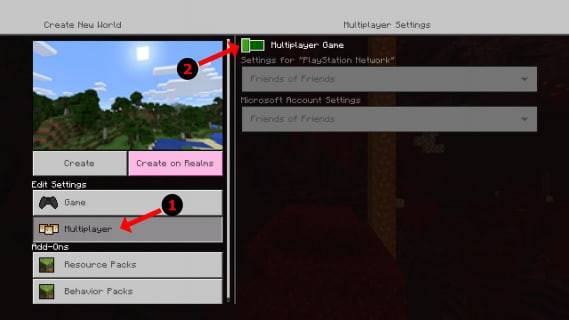 画像:Alphr.com
画像:Alphr.com
Minecraftを起動し、新しいゲームを作成するか、既存のセッションを続行します。設定でマルチプレイヤーが無効になっていることを確認してください。
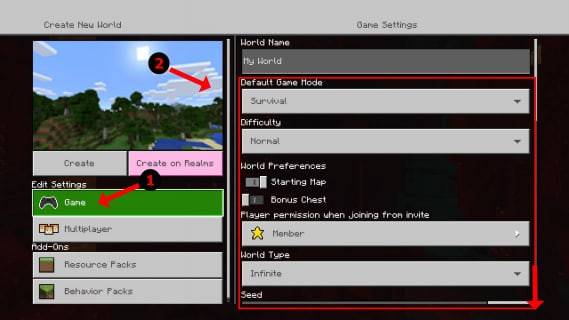 画像:Alphr.com
画像:Alphr.com
難易度、追加の設定、および世界パラメーターを設定します。既存の世界を使用している場合は、このステップをスキップできます。
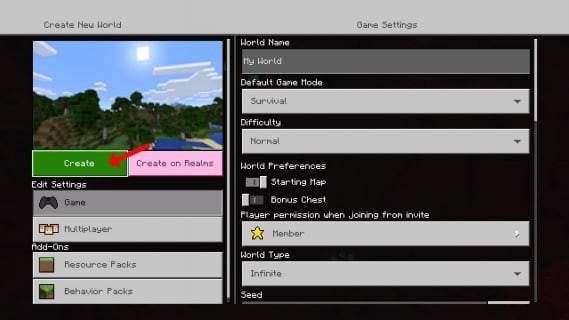 画像:Alphr.com
画像:Alphr.com
ゲームが開始されたら、追加のプレーヤーをアクティブにします。これを行うためのボタンはコンソールによって異なります。 PSの場合、それは「オプション」ボタン(2回押す)であり、Xboxの場合、通常はスタートボタンです。
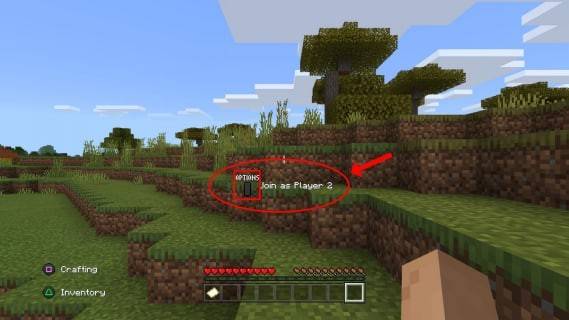 画像:Alphr.com
画像:Alphr.com
アカウントにログインして、ゲームに参加します。全員が接続されると、画面は自動的に2〜4部に分割されます。
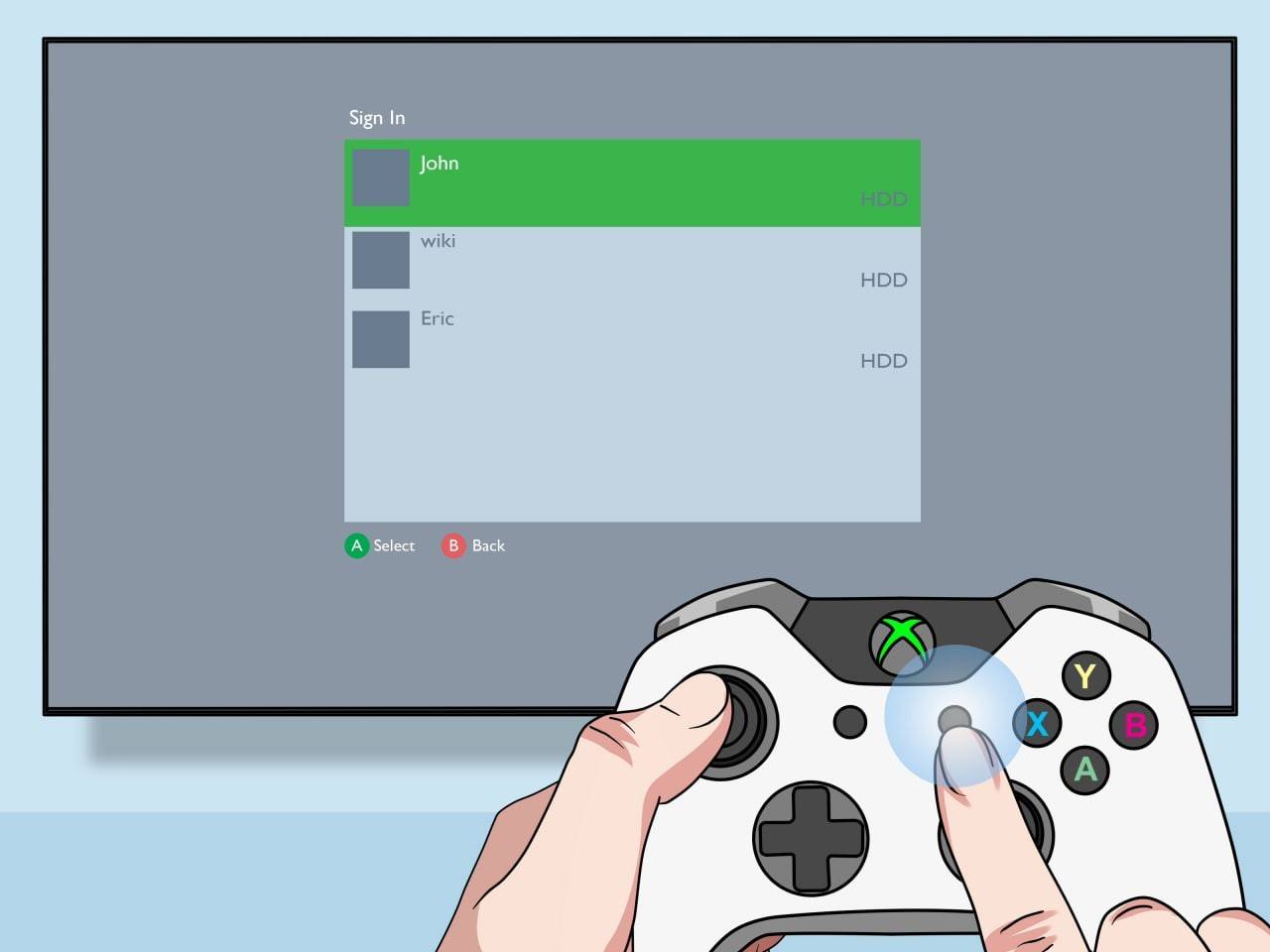 画像:pt.wikihow.com
画像:pt.wikihow.com
それでおしまい!あなたは皆、友達とMinecraftを楽しむ準備ができています。
画面Minecraftをオンラインで分割する方法は?
残念ながら、画面を別のオンラインプレーヤーと分割することはできません。この機能は、ローカルプレイ専用です。ただし、1つのテレビの前でプレイしている場合は、「リモート」の友人をゲームに招待することができます。
このプロセスは、ローカルプレイに似ています。アカウントにログインし、ゲームを作成し、マルチプレイヤーを有効にします。次に、遠隔の友達に招待状を送ってください。
 画像:YouTube.com
画像:YouTube.com
Minecraftは依然として最高の協同組合ゲームの1つであり、友人と並んでプレイする能力は特別なものです。試してみて、良い会社で楽しみを楽しんでください!